Déplacer des fichiers et des dossiers Google Drive vers des Drive d'équipe
Monday, May 22, 2017
Suite au lancement des Drive d'équipe en mars, vous et vos utilisateurs souhaitez peut-être déplacer vers ces nouveaux espaces partagés du contenu stocké dans un dossier Google Drive traditionnel (comme Mon Drive). En tant qu'administrateur G Suite, trois options s'offrent à vous pour réaliser cette opération :
1. Autoriser les utilisateurs à transférer des fichiers
Si vous activez ce paramètre dans la console d'administration (en sélectionnant Applications > G Suite > Drive et Docs > Paramètres de migration > Options utilisateur > Autoriser les utilisateurs à transférer des fichiers vers les Drive d'équipe), les utilisateurs de votre domaine peuvent déplacer les fichiers de leur choix vers les Drive d'équipe. Deux conditions doivent néanmoins être réunies : l'utilisateur doit disposer d'un accès en écriture sur les fichiers en question et le propriétaire de ces derniers doit être un membre du Drive d'équipe de destination.
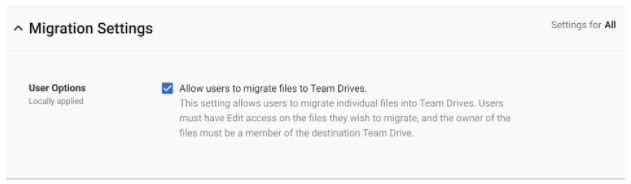
2. Transférer des dossiers en tant que super-administrateur
En tant que super-administrateur, si vous disposez au minimum d'un accès en lecture à un dossier Mon Drive, vous pouvez le déplacer vous-même vers un Drive d'équipe. Pour obtenir des instructions détaillées, consultez le Centre d'aide.
3. Déléguer à un utilisateur des droits d'administration pour la migration
En tant que super-administrateur, vous pouvez déléguer à un utilisateur de votre domaine les droits d'administration décrits à l'option 2. Cette personne aura alors la possibilité de déplacer des dossiers Mon Drive vers les Drive d'équipe. Pour savoir comment procéder pour accorder ces droits d'administration relatifs à la migration, consultez le Centre d'aide.
Plusieurs points importants sont à prendre en compte lors du déplacement de fichiers et de dossiers vers des Drive d'équipe, et ce quelle que soit l'option retenue :
Informations sur le lancement
Type de lancement :
Lancement pour les utilisateurs ayant opté pour le lancement rapide et pour ceux ayant opté pour le lancement planifié
Éditions :
Disponible uniquement dans les éditions G Suite Business, G Suite pour l'éducation, G Suite pour les associations et G Suite Enterprise
Rythme de déploiement :
Déploiement complet (visibilité des fonctionnalités sous un à trois jours)
Impact :
Administrateurs et utilisateurs finaux
Action :
Action d'administrateur suggérée/Pour information
Informations complémentaires
Centre d'aide : Transférer des contenus vers un Drive d'équipe
1. Autoriser les utilisateurs à transférer des fichiers
Si vous activez ce paramètre dans la console d'administration (en sélectionnant Applications > G Suite > Drive et Docs > Paramètres de migration > Options utilisateur > Autoriser les utilisateurs à transférer des fichiers vers les Drive d'équipe), les utilisateurs de votre domaine peuvent déplacer les fichiers de leur choix vers les Drive d'équipe. Deux conditions doivent néanmoins être réunies : l'utilisateur doit disposer d'un accès en écriture sur les fichiers en question et le propriétaire de ces derniers doit être un membre du Drive d'équipe de destination.
2. Transférer des dossiers en tant que super-administrateur
En tant que super-administrateur, si vous disposez au minimum d'un accès en lecture à un dossier Mon Drive, vous pouvez le déplacer vous-même vers un Drive d'équipe. Pour obtenir des instructions détaillées, consultez le Centre d'aide.
3. Déléguer à un utilisateur des droits d'administration pour la migration
En tant que super-administrateur, vous pouvez déléguer à un utilisateur de votre domaine les droits d'administration décrits à l'option 2. Cette personne aura alors la possibilité de déplacer des dossiers Mon Drive vers les Drive d'équipe. Pour savoir comment procéder pour accorder ces droits d'administration relatifs à la migration, consultez le Centre d'aide.
Plusieurs points importants sont à prendre en compte lors du déplacement de fichiers et de dossiers vers des Drive d'équipe, et ce quelle que soit l'option retenue :
- Un fichier déplacé vers un Drive d'équipe devient la propriété de ce Drive. Il n'est plus détenu par un utilisateur spécifique.
- Les fichiers déplacés restent dans les dossiers Partagés avec moi et Récents de l'utilisateur. En revanche, ils sont supprimés des autres dossiers Drive (Mon Drive, par exemple).
- Les autorisations et le lien de partage du fichier déplacé dans un Drive d'équipe restent inchangés. Les utilisateurs qui ne sont pas membres du Drive d'équipe disposent toujours des autorisations accordées précédemment pour le fichier.
Informations sur le lancement
Type de lancement :
Lancement pour les utilisateurs ayant opté pour le lancement rapide et pour ceux ayant opté pour le lancement planifié
Éditions :
Disponible uniquement dans les éditions G Suite Business, G Suite pour l'éducation, G Suite pour les associations et G Suite Enterprise
Rythme de déploiement :
Déploiement complet (visibilité des fonctionnalités sous un à trois jours)
Impact :
Administrateurs et utilisateurs finaux
Action :
Action d'administrateur suggérée/Pour information
Informations complémentaires
Centre d'aide : Transférer des contenus vers un Drive d'équipe